Tot contabil, începe calcularea salariului în programele 1C: Enterprise 8, mai devreme sau mai târziu, pun aceeași întrebare - cum de a crea un raport care să reflecte salariul acumulate, impozitul pe venitul personal și contribuțiile la fondul pentru fiecare angajat, dar în același timp, nu ar exista nici o informație în plus? Programele 1C prevede un mecanism care vă permite să obțină rapid și ușor necesare pentru tine cifrele ca un tabel convenabil. Să vedem cum se face.
Pentru a atinge obiectivul nostru vom folosi raportul „Analiza taxelor și a contribuțiilor.“ Programul 1C: Contabilitate Salariu este în meniu, programul 1C: Salariul și gestiona personalul său pot fi găsite în fila fiscală. Dar, cu siguranță, mulți dintre voi știți deja acest raport.
Deschideți raportul, dreptul de a fi panoul de configurare, în cazul în care nu este, faceți clic pe butonul „Settings“. Apoi, se uită la partea de jos a panoului butonului pictat cu o cheie și faceți clic pe ea, selectați „Configurarea structurii.“
Din dreapta sus a tabelului șterge toate câmpurile (în mod implicit, acesta poate fi menționat „organizație“, „calcul data“, „prime Vezi rata“ și altele.) Și adăugați „persoană fizică“, selectând-o din partea stângă a tabelului.
Acum vom ajusta compoziția difuzoarelor, acest lucru se va umple tabelul din dreapta jos. Primul pas este de a căuta ce domenii au fost deja alese și eliminați cei care nu sunt interesați. Apoi, în tabelul din partea stângă, extinde semnul plus în cuvântul „contribuții“ și alegeți câmpurile necesare din listă.
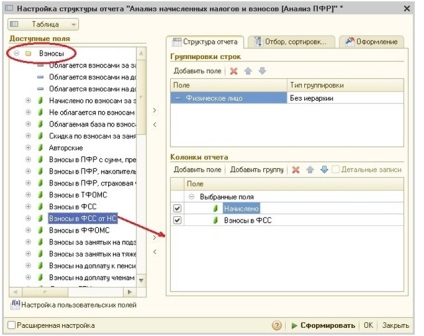
Compoziția câmpurilor puteți configura orice, aleg de obicei
- Contribuțiile de la NA FSS
- Contribuțiile la fondul de pensii, partea de asigurare
- Contribuțiile la fondul de pensii, porțiunea finanțată
Apoi, în același mod va dezvaluim semnul plus de lângă „PIT“, situate sub contribuțiile și adăugați „PIT calculat.“ ordinea coloanelor poate fi modificată prin apăsarea tastelor cu săgeți, care sunt situate deasupra tabelului cu câmpuri.
Faceți clic pe „Create“ buton și bucurați-vă de rezultatul
Acum, avem nevoie pentru a salva setările, nu pentru a alege câmpurile pe care doriți de fiecare dată când generarea raportului. Pentru a face acest lucru, să acorde o atenție la panoul de setări familiare și în partea de jos a butonului cu imaginea dischetă, faceți clic și selectați „Salvare ca o opțiune.“. În fereastra care se deschide, specificați numele setărilor noastre și faceți clic pe Salvare.
Acum, când deschideți raportul în bara de sus va afișa setările de opțiuni, selectați pur și simplu faceți clic pe acesta, specificați perioada de organizare și faceți clic pe „Generare“ buton.
Ei bine, ați învățat cum să personalizați rapoarte și programe 1C: Enterprise 8!
Din acest moment nu va fi dificil pentru tine de a obține date privind, impozitele, taxele, acumulate în baza de impozitare într-o formă convenabilă. În loc de angajați în linia de raport poate fi derivată de organizare și a obține un tabel rezumat al tuturor persoanelor juridice, sau selectați „Luna sarcinii“ și pentru a genera un raport lunar pe care este convenabil pentru a verifica datele de raportare la RPF și FSS.
Experiment în condiții de siguranță și sunteți sigur de a găsi cele mai bune opțiuni pentru tine!
